
Inhoudsopgave:
- Auteur Lynn Donovan [email protected].
- Public 2023-12-15 23:51.
- Laatst gewijzigd 2025-06-01 05:10.
De functie Wijzigingen bijhouden in Excel inschakelen
- Ga naar het tabblad Review.
- In de Veranderingen groep, klik op de Spoorwissel optie en selecteer Markeren Veranderingen .
- In het hoogtepunt Veranderingen dialoogvenster, vink de optie aan - ' Spoorwissel tijdens het bewerken. Hiermee deelt u ook uw werkmap'.
- Klik OK.
Met dit in overweging, hoe houdt u wijzigingen in Excel 2019 bij?
Schakel de Excel-functie Wijzigingen bijhouden in
- Klik op het tabblad Controleren in de groep Wijzigingen op de knop Wijzigingen bijhouden en selecteer vervolgens Wijzigingen markeren.
- Doe het volgende in het dialoogvenster Wijzigingen markeren: Controleer de Wijzigingen bijhouden tijdens het bewerken.
- Sta Excel toe om uw werkmap op te slaan als u daarom wordt gevraagd, en u bent klaar!
Je kunt je ook afvragen, hoe kun je zien wie een Excel-bestand heeft bewerkt? Stap 1: Klik op de Office-knop >> Voorbereiden >> Eigenschappen. Stap 2: Dan de Document Paneel is toegevoegd boven werkblad. Klik op de Document Eigenschappen >> Geavanceerde eigenschappen. Stap 3: In het pop-upvenster Geavanceerde eigenschappen, zult u: zien de Laatst opgeslagen door: informatie onder het tabblad Statistieken.
Evenzo kunt u zich afvragen, hoe houd ik wijzigingen in Excel 365 bij?
Bekijk het geschiedenisblad
- Klik op het tabblad Controleren op Wijzigingen bijhouden en klik vervolgens op Wijzigingen markeren.
- Schakel onder Markeer welke wijzigingen het selectievakje Wanneer in en klik vervolgens in het pop-upmenu Wanneer op Alles.
- Schakel de selectievakjes Wie en Waar uit.
- Schakel het selectievakje Wijzigingen op een nieuw blad weergeven in en klik vervolgens op OK.
- Klik OK.
Waarom kan ik wijzigingen bijhouden in Excel niet gebruiken?
Ga hiervoor terug naar de "Review Group" en ga naar de " Spoorwissel ” groep. Klik op "Markeren" Veranderingen " en verwijder eenvoudig het eerder aangevinkte vakje met het label " Spoorwissel tijdens het bewerken…”
Aanbevolen:
Welke aankoopopties voor DB-instanties zijn beschikbaar in RDS?
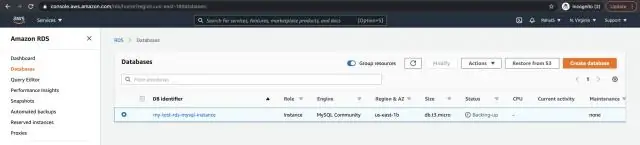
Net als bij Amazon EC2 Reserved Instances, zijn er drie betalingsopties voor Amazon RDS gereserveerde DB-instances: No Upfront, Partial Upfront en All Upfront. Alle gereserveerde DB-instantietypen zijn beschikbaar voor Aurora-, MySQL-, MariaDB-, PostgreSQL-, Oracle- en SQL Server-database-engines
Wat zijn enkele van de code-opslagplaatsen die op internet beschikbaar zijn?
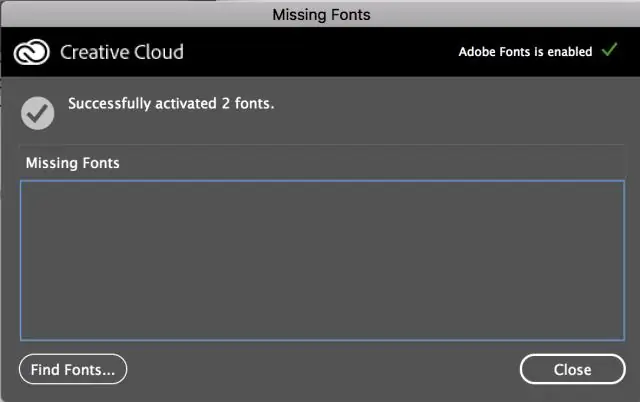
Code Repository-software GitHub. 1876 beoordelingen. Github is een collaboratieve codeertool met versiebeheer, vertakking en samenvoeging allemaal inbegrepen. Bitbucket. 209 beoordelingen. Assemblee. 127 beoordelingen. jsFiddle. 0 beoordelingen. Achterstand. 72 beoordelingen. codeBeamer. 28 beoordelingen. Witte Bron. 16 beoordelingen. CSSDeck. 1 beoordelingen
Hoeveel I O-modi zijn beschikbaar in de 8255a programmeerbare randapparatuurinterface?
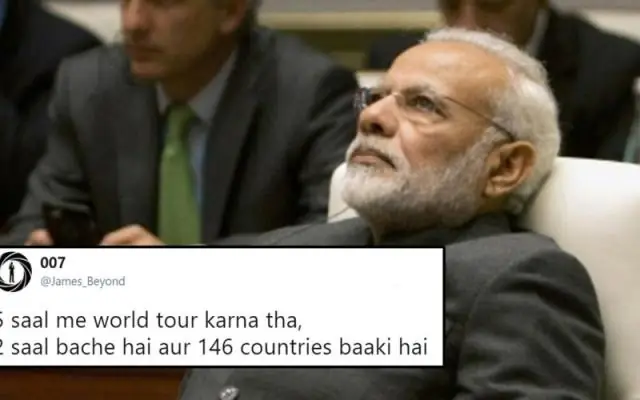
Twee modi:
Wat zijn de verschillende soorten wachttijden die beschikbaar zijn in Webdriver?

Er zijn drie soorten wachttijden in selenium. Impliciet wachten, expliciet wachten en vloeiend wachten. Impliciet wachten: zodra u impliciet wachten definieert, wacht het op alle findElement() en findElements()
Wat zijn de verschillende e-mailaccounts die beschikbaar zijn?
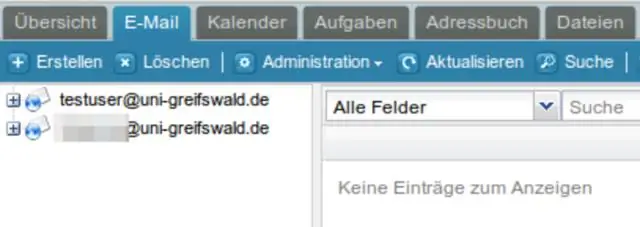
Soorten e-mailaccounts E-mailclients. E-mailclients zijn softwaretoepassingen die u op de computer zelf installeert om de e-mail die u verzendt en ontvangt te beheren. Webmail. E-mail protocollen. Gmail. AOL. Vooruitzichten. Zoho. Mail.com
